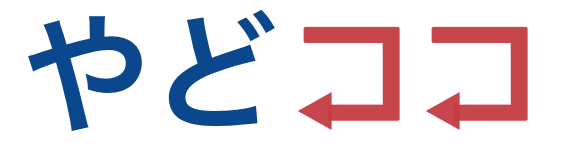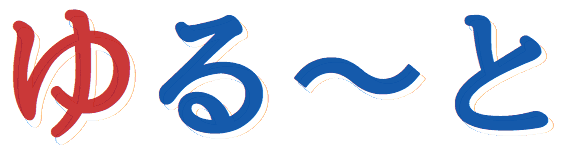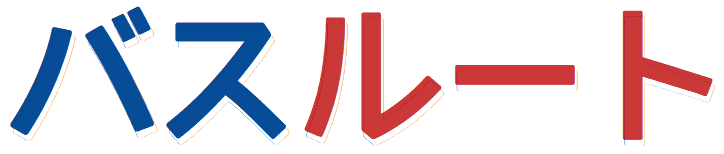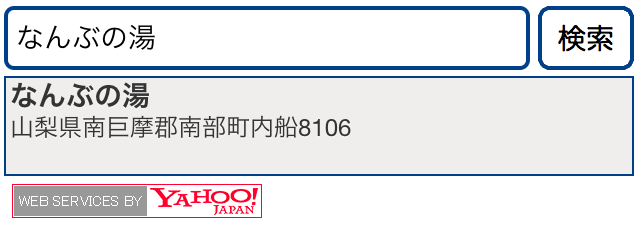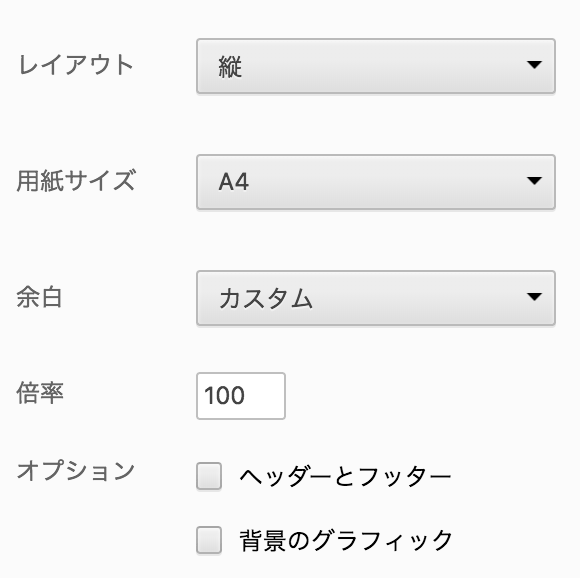ゆる~とでは、その他にも機能があります。
直線距離を調べる
歩行ルートの検索で道路の歩行距離を調べることはできますが、登山道など、Googleマップ上に道として表示されないルートの距離は調べることができません。
そのような場合、ルート上の点を指定して、その点を直線でつないだときの距離を調べることで、大まかな距離を調べることができます。
 –
–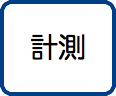 を押して、あとは自分が歩くルートを大まかにクリックしていきます。
を押して、あとは自分が歩くルートを大まかにクリックしていきます。
クリックしていくと、そこまでの総距離が表示されます。入力途中でも、◯の部分を掴んでドラッグすると位置が修正でき、半透明の◯をドラッグして途中の点を増やすこともできます。点を削除したい場合は、Dキーを押して下さい。最後の点が削除されます。
 |
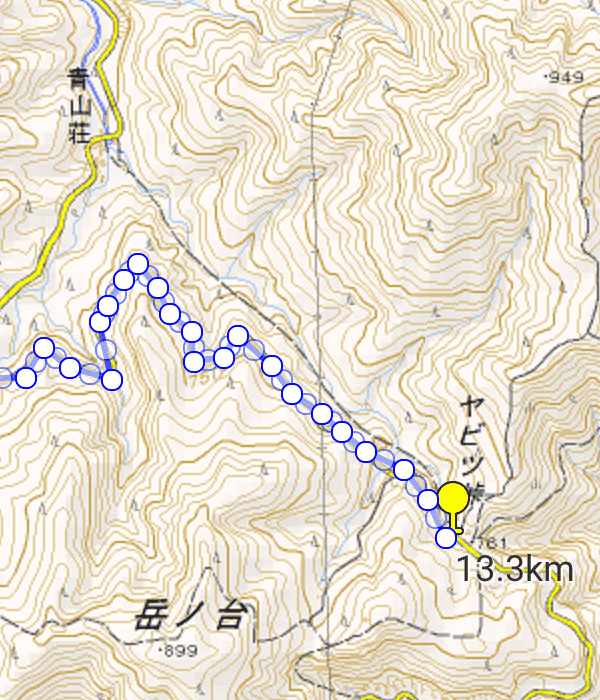 |
| 大倉バス停から塔ノ岳まで | 大倉バス停からヤビツ峠まで |
※国土地理院の地形図を掲載しています
上の例は、大倉バス停から塔ノ岳に登ってヤビツ峠まで縦走した場合の距離です。塔ノ岳まで約6km、ヤビツ峠までで約13kmとなっています。登山ルートを調べる場合、この距離が自分の体力で問題ないか、帰りのバスに間に合うか、などを考えて計画を立てます。
距離計算を終了したい場合は、 ボタン、結果を消したい場合は、
ボタン、結果を消したい場合は、 を押してください。
を押してください。
現在位置への移動
現在位置の地図を表示したい場合は、 –
– を押して下さい。
を押して下さい。
確認画面で「はい」を選ぶと、現在位置に移動し、その住所が表示されます。
旅先や外出先で、近くの入浴施設やバス停を探す場合などにお使い下さい。
住所検索
住所や施設名から、検索することができます。 –
–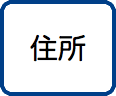 を押して下さい。左上に次のような入力エリアができます。
を押して下さい。左上に次のような入力エリアができます。
住所や施設名を入力して、スペースキーを押して下さい。候補が表示されるので、その中から選びます。
選択した施設や住所が、![]() で地図上に表示されます。
で地図上に表示されます。
山検索
ゆる~とには、全国の登山対象になりそうな山が3,000座ほど登録されていて、その中から山を探すことができます。 –
–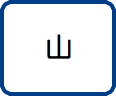 を押して下さい。次のような画面が開きます。
を押して下さい。次のような画面が開きます。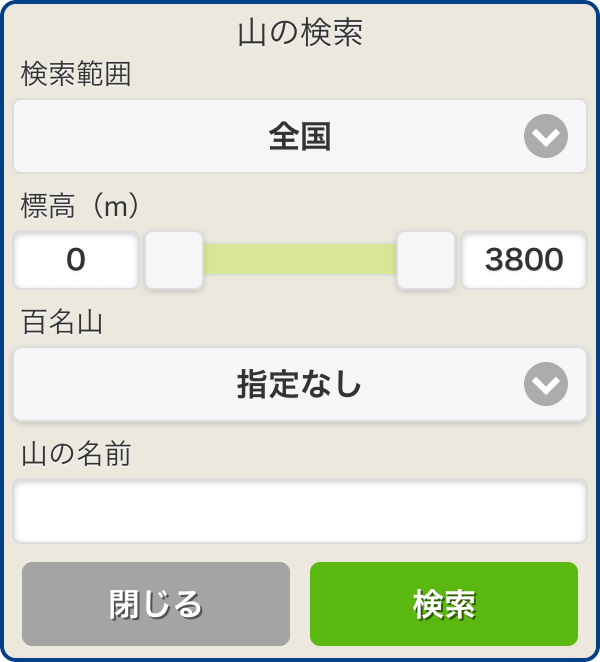
山のエリアや標高、各種百名山、山の名前を条件に検索できます。例えば、標高3000m以上の山をすべて検索したければ、標高の左のスライダを動かして、3000〜3800としてOKを押してください。
また、2000m以下の山梨百名山を表示したければ、百名山のリストから山梨百名山を選び、標高の右のスライダを2000に合わせて、OKを押します。
同様に、長野県にある日本百名山を表示したり、名前に「富士」が含まれる山を全国から探すといったことができます。
登録されている百名山は以下の通りです。
| 種別 | 数 | 選定者など |
|---|---|---|
| 日本百名山 | 100 | 深田久弥氏 |
| 日本二百名山 | 100 | 深田クラブ |
| 日本三百名山 | 101 | 日本山岳会 |
| 花の百名山 | 175 | 田中澄江氏 新・花の百名山を含む |
| 一等三角点百名山 | 100 | 一等三角点研究会 |
| 標高百名山 | 100 | – |
| 北海道百名山 | 123 | 北海道新聞版、山と渓谷社版 の両方を含む |
| 東北百名山 | 110 | 山と渓谷社 新板と旧版の両方を含む |
| 関東百名山 | 100 | 山と渓谷社 |
| 甲信越百名山 | 100 | 山と渓谷社 |
| 東海の百山 | 107 | 静岡新聞 |
| 関西百名山 | 100 | 山と渓谷社大阪支局 |
| 中国百名山 | 100 | 山と渓谷社大阪支局 |
| 四国百名山 | 100 | 山と渓谷社大阪支局 |
| 九州百名山 | 100 | 山と渓谷社 |
| 山梨百名山 | 100 | 山梨県 |
| 信州百山 | 100 | 信濃毎日新聞社 |
| ぐんま百名山 | 100 | 群馬県 |
| 栃木百名山 | 100 | 下野新聞社 |
| 越後百名山 | 100 | 日本山岳会越後支部 |
| うつくしま百名山 | 109 | 福島テレビ(田部井淳子氏) |
| 静岡の百山 | 100 | 静岡百山研究会 |
| ぎふ百山 | 124 | 岐阜県山岳連盟 続ぎふ百山も含む |
山の数が100を超えているのは、旧版、新板などをまとめたり、複数の山を1つの山としてカウントしているものを分けているためです。
印刷機能
ゆる~とでは簡易的な印刷機能も付いています。プリントモードに切り替わると、各種表示切り替えができなくなりますので、先に印刷したい状態にしておいてください。
 –
–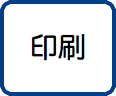 を押して下さい。次のような画面が開きます。
を押して下さい。次のような画面が開きます。
B5〜A3までの縦・横印刷に対応していて、上下左右の余白も指定できます。用紙サイズ、向き、余白を指定してOKを押してください。画面がプリントモードになります。
画面のサイズが変わりますので、地図がうまく収まるように位置を調整し直してから、右上の を押します。(ここで、ブラウザのメニューからは印刷を選ばないようにしてください)
を押します。(ここで、ブラウザのメニューからは印刷を選ばないようにしてください)
ブラウザの印刷画面が開きます。
向き、用紙サイズ、余白を、ゆる~との画面で指定したものと同じにして、倍率100%、ヘッダ、フッターは表示しないようにします。
(印刷をする場合、余白が選べるChromeが良いかもしれません)
そして、ブラウザの印刷ボタンを押してください。
プリントモードから元に戻る場合は、 を押します。
を押します。
最後の状態を記憶する
前回の最後の状態から起動したい場合は、 –
–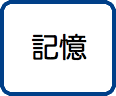 を選んで、ONの状態(緑色の状態)にしてください(最初に、この状態になっています)。
を選んで、ONの状態(緑色の状態)にしてください(最初に、この状態になっています)。
記憶をONにした状態でブラウザを終了し、再度開くと、前回の終了時の状態になるのがわかると思います。もし、前回の状態が復元されない場合は、ブラウザのCookieが無効になっていないか確認してください。(Cookieを有効にする方法は、「Cookie 有効 iphone」や「Cookie 有効 android」など、自分の環境に合わせて検索して下さい)
なお、記憶が使えるのは、パラメータなしでサイトを開いた場合(https://yuru-to.net/、https://yadococo.net/か、https://bus-routes.net/を開いた場合)のみです。
パラメータがついたURL(https://yuru-to.net/の後ろに、?lat=…など何かがついているURL)をブックマークに登録してしまうと、そのパラメータが優先され、前回の終了時の状態にはなりません。ブックマークに登録する際は、注意してください。